
このソフトウェアは、ドライバーの稼働を維持するため、一般的なコンピューターエラーやハードウェア障害からユーザーを保護します。 3つの簡単なステップで今すぐすべてのドライバーをチェックしてください:
- DriverFixをダウンロード (検証済みのダウンロードファイル)。
- クリック スキャン開始 問題のあるすべてのドライバーを見つけます。
- クリック ドライバーの更新 新しいバージョンを入手し、システムの誤動作を回避します。
- DriverFixはによってダウンロードされました 0 今月の読者。
Creators Updateで、Microsoftはより多くの変更と機能を導入し、 インストールされているアプリの種類をより細かく制御 あなたのPC上で。 ストアからのみ提供されるアプリをユーザーがインストールできるようになりました。 Windows 10 Creators Update.
バージョン1703以降のセキュリティの強化
アプリはどこからでもダウンロードしてインストールできることは明らかですが、どこから来たのかわからないというデメリットがあります。 不明なダウンロードには、コンピュータに害を及ぼし、OSに悪影響を与える可能性のあるバグが含まれている可能性があります。
から バージョン1703 で、Windows 10では、ユーザーがストア以外のアプリをインストールできないようにするオプションが導入されました。 従来のアプリでさえ、Windowsストアからのものでない場合はデバイスにインストールできません。
Windowsストアのすべてのアプリはによって正確に検証されています マイクロソフト 悪意のあるコードがなく、正しく機能することを保証するため。
このオプションを使用すると、PCをより安全に保ち、最高のパフォーマンスで動作させることができます。
WindowsPCへのサードパーティアプリのインストールをブロックする方法
Windowsストアの外部からのアプリがコンピューターにインストールされないようにする次の手順は次のとおりです。
- に移動 設定
- に移動 アプリ
- クリック アプリと機能
- を選択 ストアからのアプリを許可する 「アプリのインストール」からのみ
完了すると、PCを再起動しなくても、必要な変更が自動的に適用されます。
より便利なオプション
ドロップダウンメニューから使用できるより便利なオプションがあります。
- どこからでもアプリを許可する
- ストアの外部からアプリをインストールする前に警告してください
この新機能が賢明な方法のように思えても マイクロソフト ユーザーをWindowsStoreからアプリを購入するように誘惑するために、未知のソースからアプリをダウンロードしてインストールすると問題が発生する可能性があるため、実際にはPCの整合性が保護されます。
チェックアウトする関連記事:
- Windows 10 Creators Updateは、ドライバーとアプリをランダムにアンインストールします
- Windows 10 CreatorsUpdateのインストール後にアプリがクラッシュする[修正]
- Windows 10 Creators Updateは、アプリコーナー機能を除外します
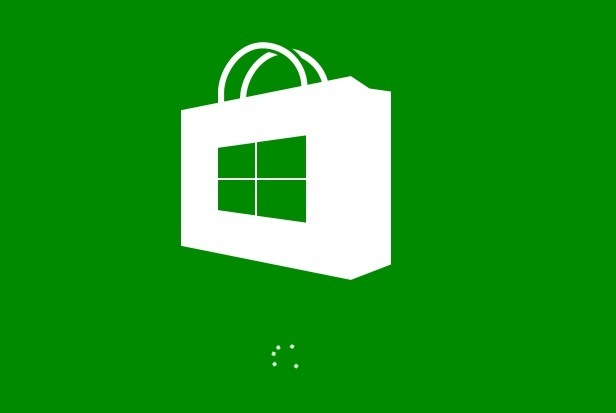
![PowerBIでフィルターを無効にする方法[ステップバイステップガイド]](/f/5eed8e38a30bd607f80ea97a38f6bb31.jpg?width=300&height=460)
